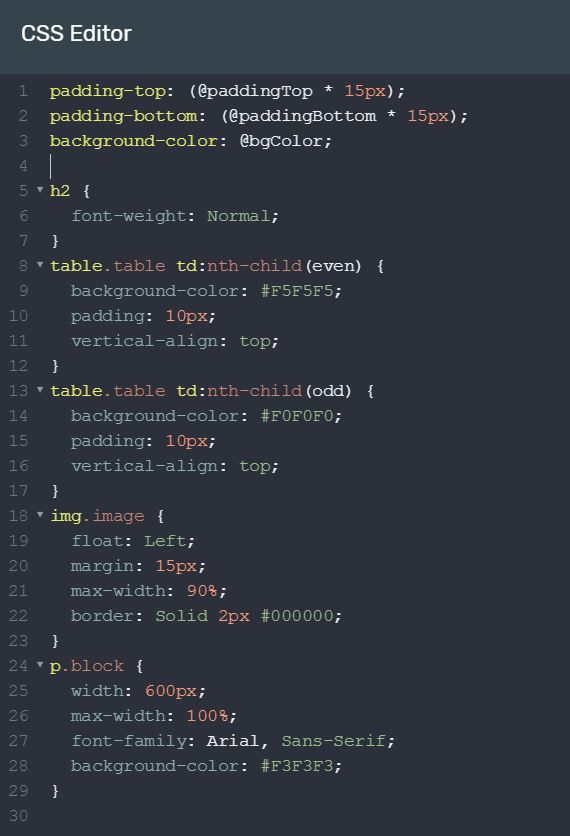<!-- Script für Checkboxen Auswahl -->
<script>
// Checkboxen JavaScript-Funktion zuweisen
window.addEventListener('load', function() {
var article = document.getElementById("selectform");
var groups = article.getElementsByTagName('input');
for (var i = 0; i < groups.length; i++) {
groups[i].addEventListener("click", sel);
}
});
// Das XMLHttpRequest-Objekt setzen
var xhr = new XMLHttpRequest();
function sel() {
// Die Formulardaten holen
var data = new FormData(document.getElementById("selectform"));
// Die Datei: "auswahlform_ausgabe.php" über dem HTTP-Stream öffnen
xhr.open("POST", "auswahlform_ausgabe.php", true);
// Die Formulardaten senden
xhr.send(data);
// Auf eine Antwort warten
xhr.onreadystatechange = function() {
// Daten werden (vom PHP-Script) empfangen
if (xhr.readyState == 4 &&
xhr.status == 200) {
document.getElementById("output").innerHTML = xhr.responseText;
}
}
}
</script>